US配列のMacBookで入力切り替えのショートカットはcontrol + spaceです.
しかし,このままでは押しにくいので切り替えやすいように設定します.
方法1:control + spaceのまま
この方法は純正日本語入力だけでなくATOK,Google日本語入力,かわせみ2でも使えます.
システム環境設定のキーボードを開いてください.
“右下の修飾キー…”を開いてください.
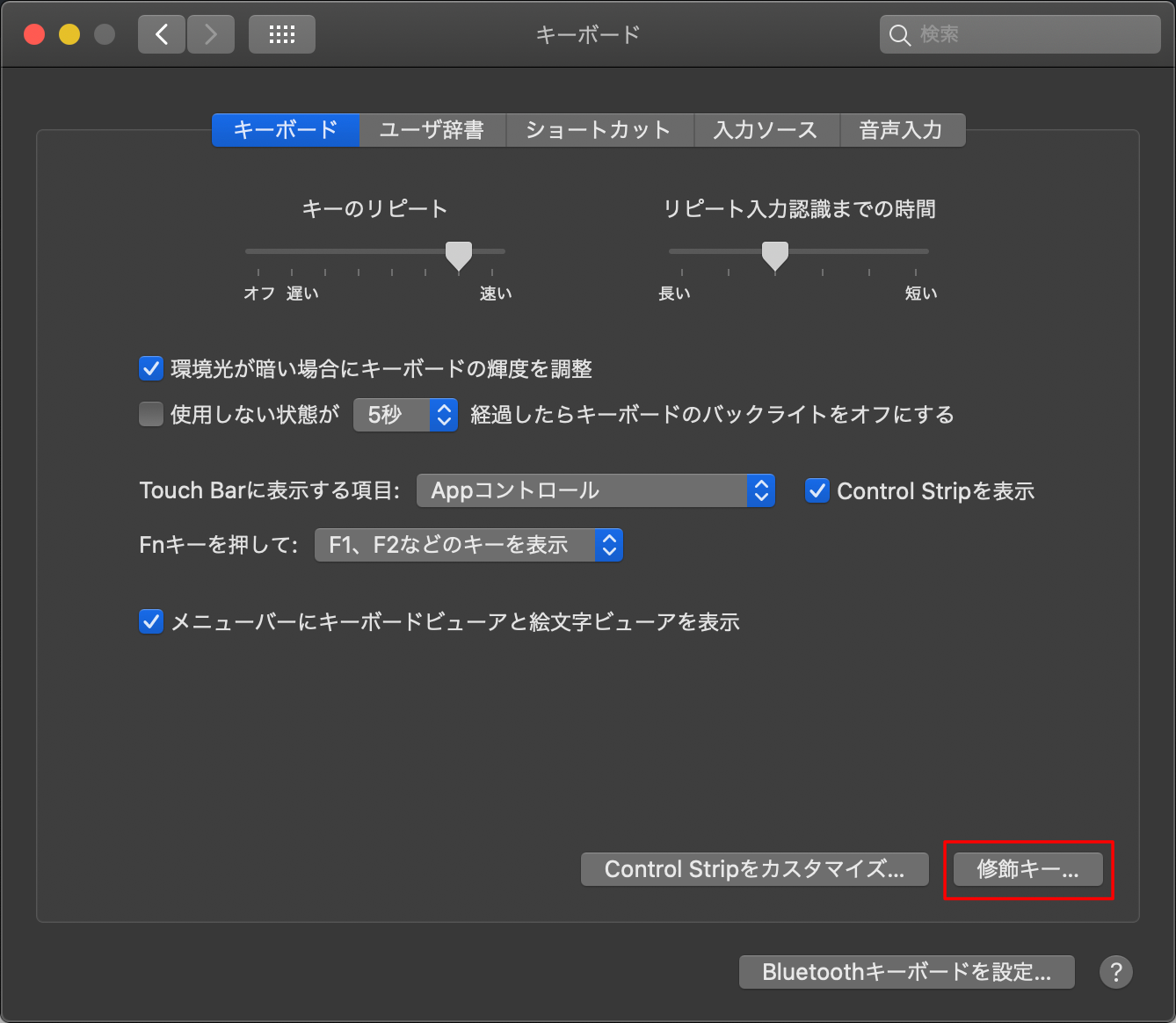
caps lockキーの項目をcontrolキーに置き換えてください.
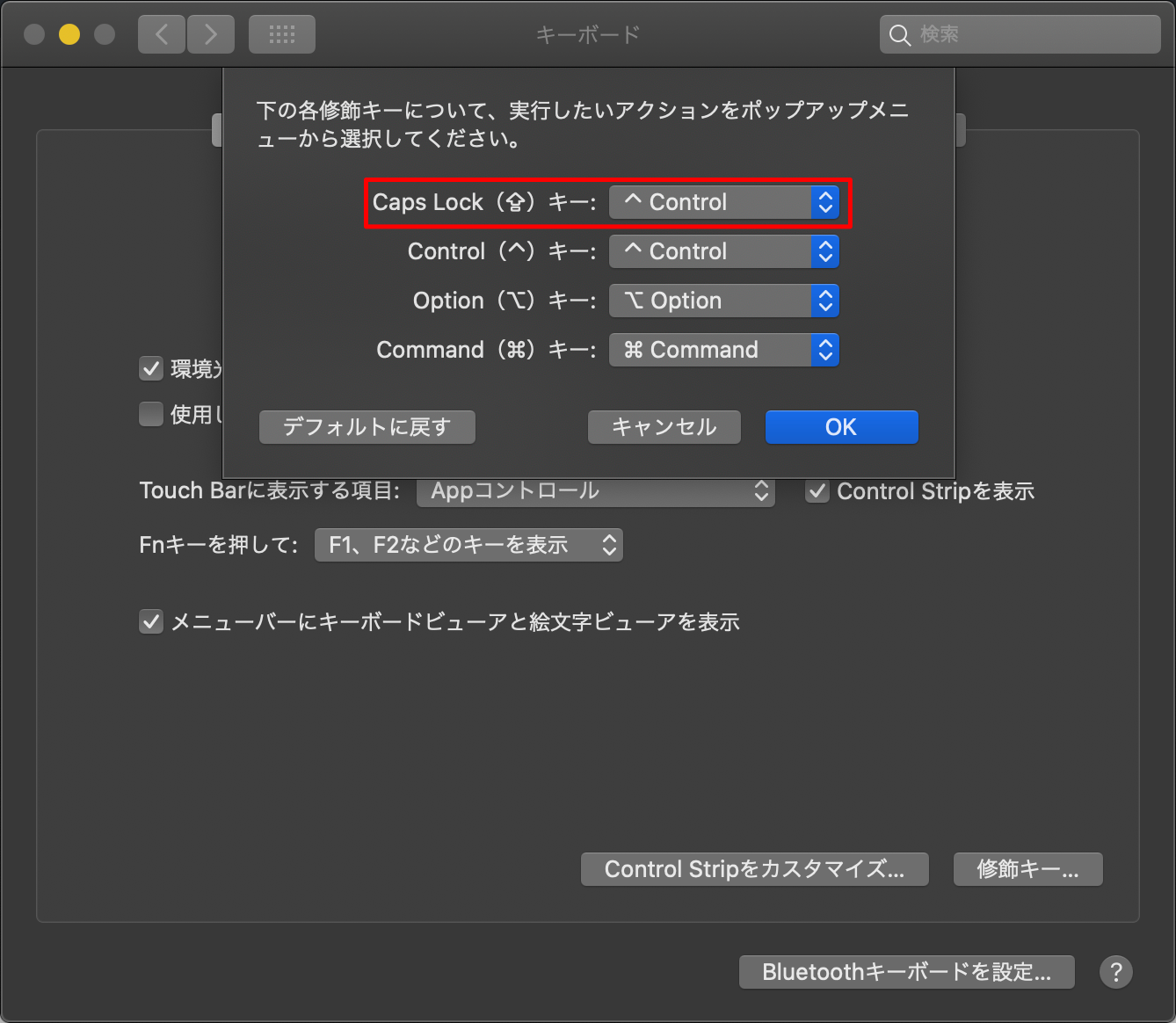
これで,caps lockキーがなくなりますが,control + spaceでも押しやすくなります.
方法2:タッチバー
この方法も純正日本語入力だけでなくATOK,Google日本語入力,かわせみ2でも使えます.
システム環境設定のキーボードを開いてください.
右下の”Control Stripをカスタマイズ…”開いてください.
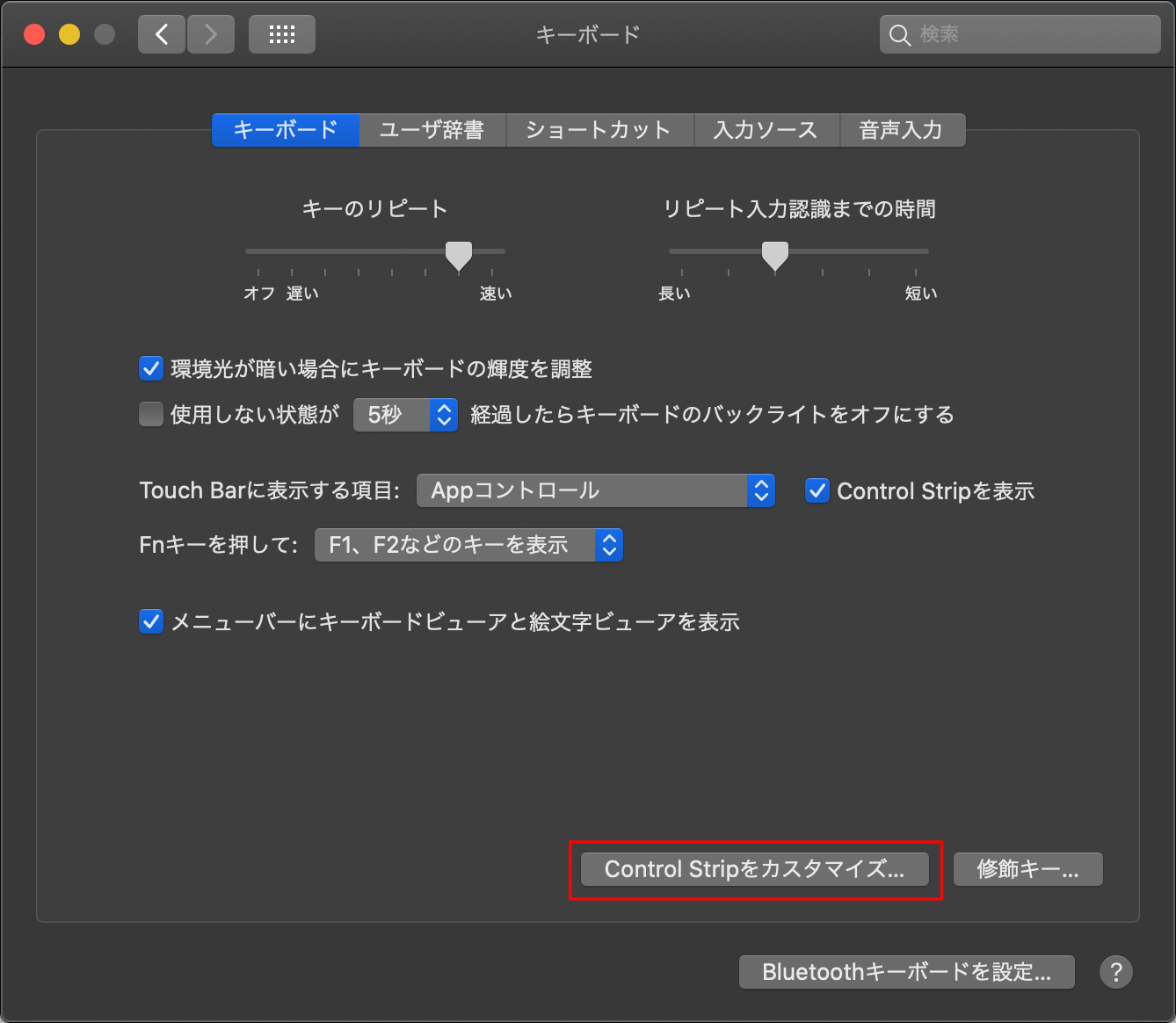
入力ソースをタッチバーにドラッグアンドドロップしてください.
タッチバーで入力ソースを切り替えられるようになりなす.
方法3:caps lock
この方法は純正日本語入力だけでしか使えません.
システム環境設定のキーボードを開いてください.
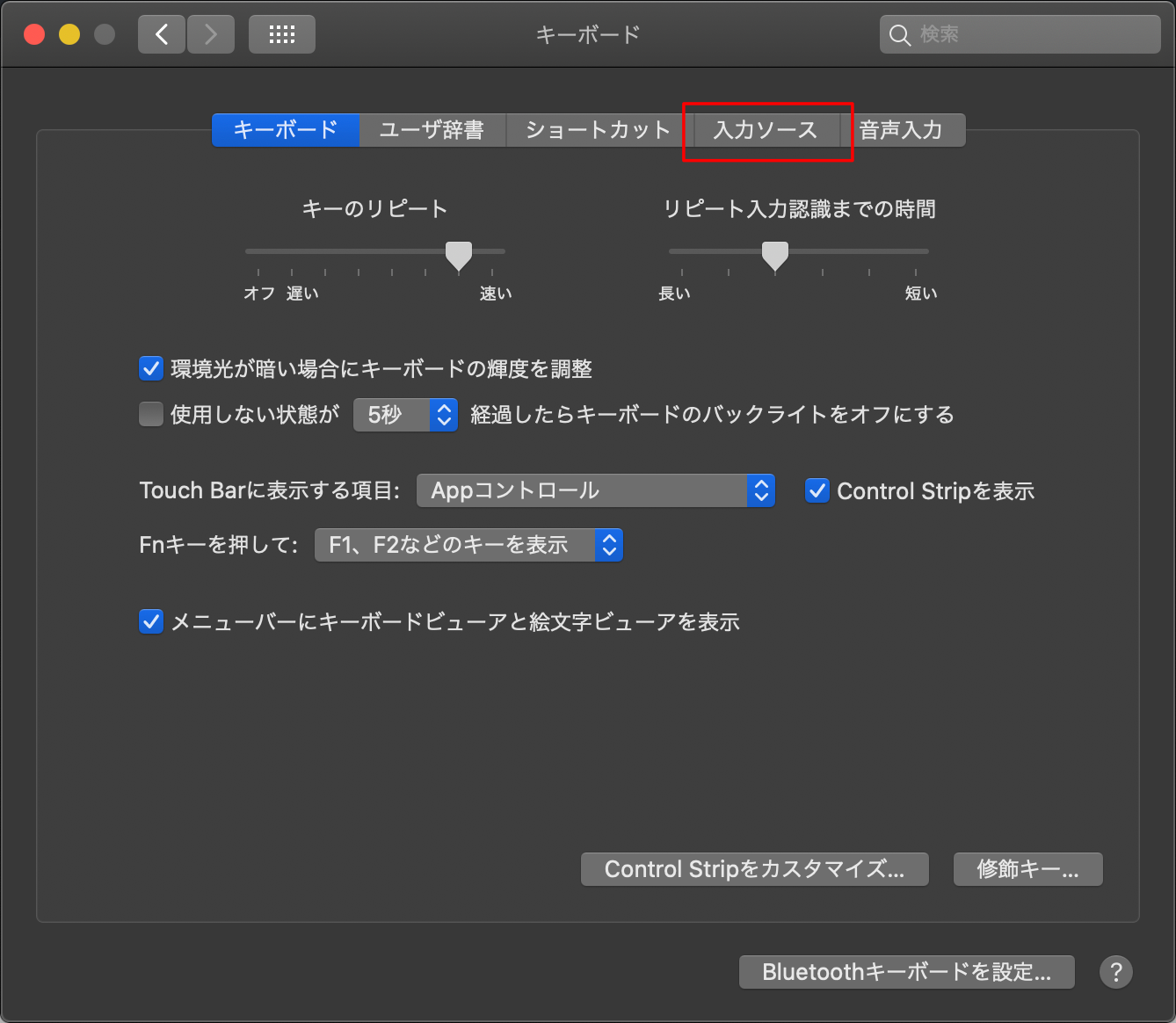
入力ソースのタブに切り替えて”Caps Lockキーで英字入力モードと切り替える”にチェックを入れてください.
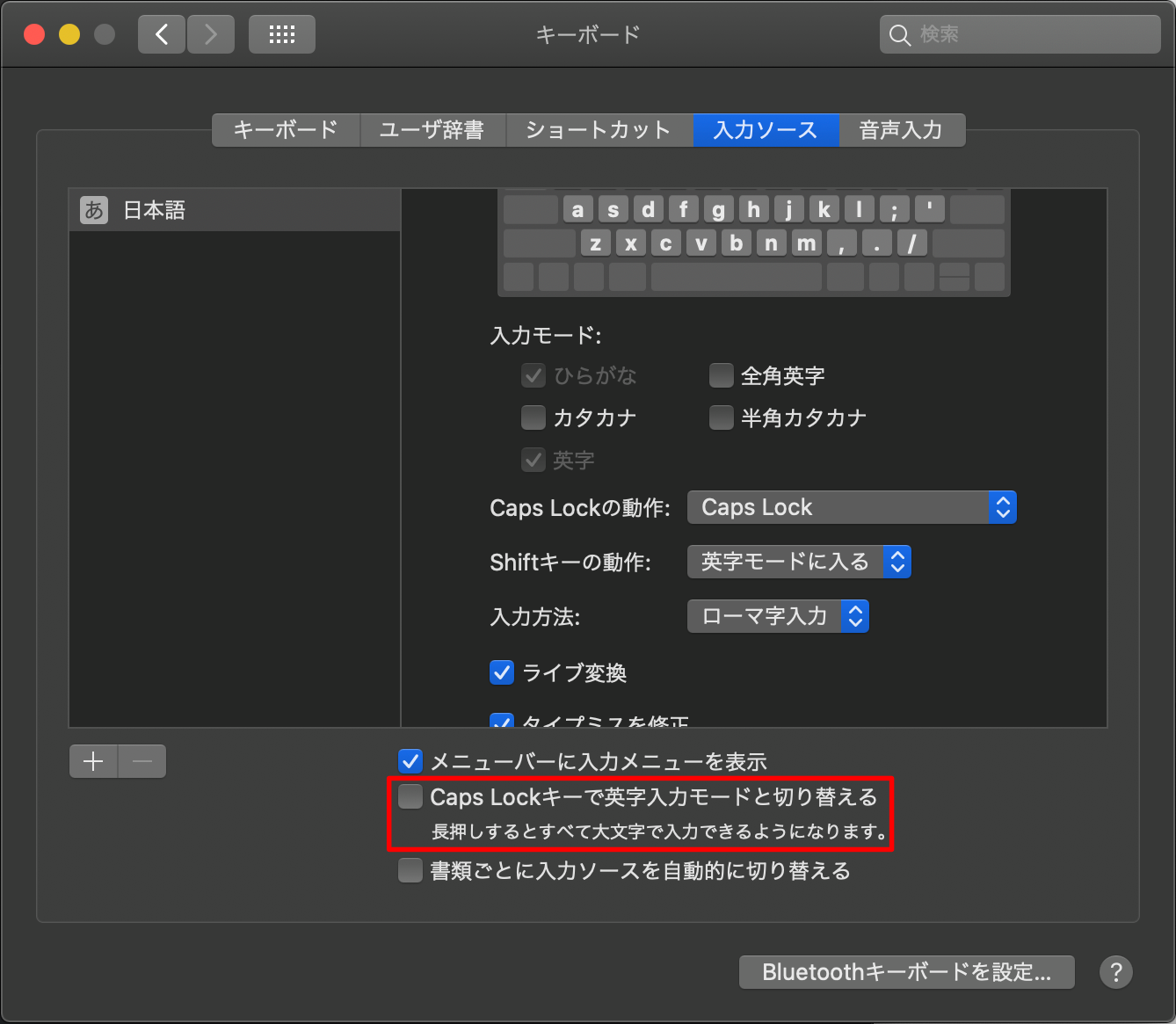
この方法ではCaps Lockキーが英数/かなキーのような振る舞いになります.
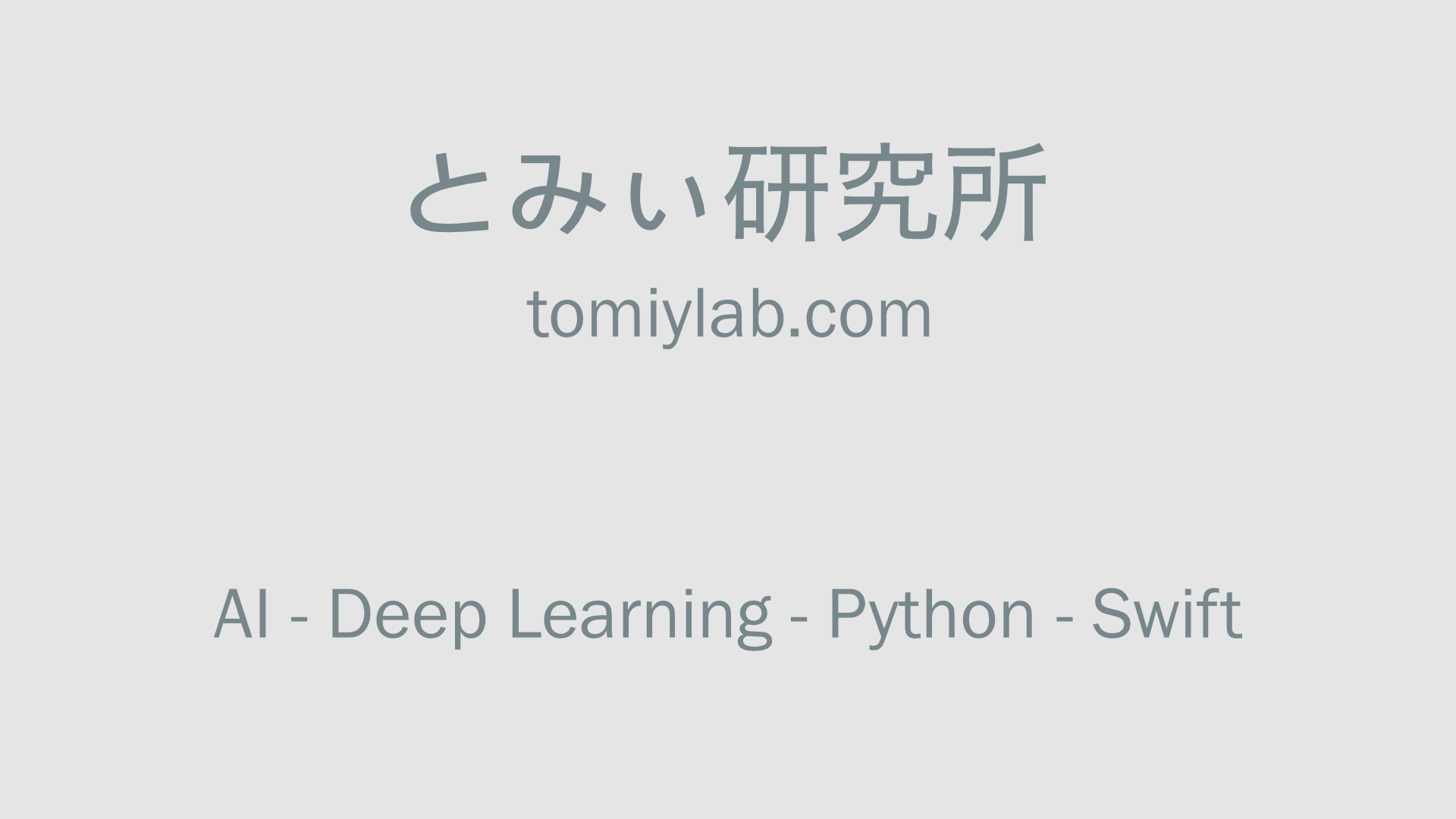
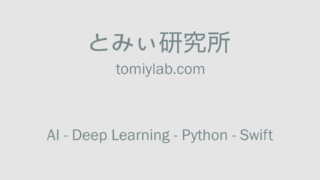
コメント